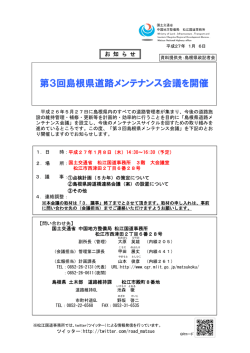入門編1回目 - かながわ311ネットワーク
『NPOのスマホ術』 はじめの一歩 市民活動に活かすスマホの機動力! かながわコミュニティカレッジ連携講座 情報ボランティア 2014年10月~11月バージョン 1 入門編 ~NPOのスマホ術 はじめの一歩~ 2 応用編 ~スマホで高める災害支援力、受援力~ 入門編<1> 無料ホームページとSNSを使った広報 ホームページ 名刺 自己紹介 履歴書 お知らせ 情報蓄積 まとめ ツイッター お知らせを補う機能 検索されやすいので新しいユーザーに届きやすい FaceBookページ お知らせを補う機能×自己紹介を深める機能 交流できる、シェアが得意、顔が見える(検索されにくい) 4 ホームページの機能と無料ツールの特徴 PCサイト主体 モバイルも可 名刺 自己紹 介 履歴書 最初からモバイルを意識 モバイルだけをターゲットに お知らせ (チラシ) 情報蓄積 まとめ 5 無料ホームページの特徴 名前 特徴(無料版でできること) 独自ドメイン WordPress ワードプレス CMS 情報蓄積(アーカイブ)機能に優れる ブログ機能○ サイト内検索機能が高い データのバックアップが容易 複数ID設定可能 7500万サイト以上 オリジナルファビコン可 ドメイン、サーバを別途用意 年間数百円~ 自己管理部分が多い Jimdo ジンドゥー 簡単 ブログ機能内蔵 モバイル対応 ×バックアップ機能無し 「名刺」的 ショップ機能付 実績1000万サイト以上 独生まれ、日本ではKDDIがサポート オリジナルファビコン可 日本語サポート充実 http://jim-do-it-yourself.jimdo.com/ 有料版(11,340円/年)で対応 Wix ヴィックス テンプレート豊富 ショップ機能ブログ機能付 日本語対応○ 実績4000万サイト以上 復元機能あり 有料版(約10,000円/年~)で 対応 Weebly ウィーブリー 日本語対応△ ショップ機能ブログ機能付 実績2000万サイト以上 Strikingly 日本語対応△ ブログ機能外部リンク 縦長のページが特徴 シンプル ショップ機能は有料版から ストライキングリー モバイル対応 簡単 デザイン重視 「チラシ」的 おしゃれ 有料版($3.29/月~)で対応 有料版($8/月~)で対応 6 ホームページサンプル WordPress • NPO法人かながわ311ネットワーク http://kanagawa311.net/ Jimdo • 大船渡津波伝承館 http://ofunato-tunami-denshokan.jimdo.com/ Wix • さんりくさんぽ http://sanrikusanpo3.wix.com/sansan • Weeblyデザインページ http://www.weebly.com/themes/ • Strikingly https://www.strikingly.com/ 7 ホームページサンプル 触ってみよう HPを作る手順 WordPress • http://fukkoukitchen.WordPress.com/ 1st 2nd Jimdo • http://fukkoukitchen.jimdo.com/ 3rd • HPの目的を絞る<重要> • 目的に合わせてツールを選ぶ • ドメインを決める<重要> • テンプレートを選ぶ<変更容易> • サイトを作る<簡単> • 更新を続ける<重要> 8 ホームページサンプル 触ってみよう Wix HPを作る手順 • http://fukkoukitchen311.wix.com/html 1st Weebly • http://fukkoukitchen.weebly.com Strikingly • http://fukkoukitchen.strikingly.com 2nd 3rd • HPの目的を絞る • 目的に合わせてツールを選ぶ • ドメインを決める<変更不可> • テンプレートを選ぶ<変更可> • サイトを作る<簡単> • 更新を続ける<重要> 9 情報トライアングル 【課題】どうやって ホームページに 誘導するのか >>> ホームページ ツイートボタンで、 記事を共有 いいねボタンで、 記事を共有 シェア シェア シェア ツイッター FaceBookページ 10 NPO法人かながわ311ネットワークでのトライアングル連携 • ホームページ http://kanagawa311.net/ • フェースブックページ https://www.facebook.com/kanagawa311net • ツイッター @311net https://twitter.com/311net 11 FaceBookとは ページでの発言 個人での発言 今を共有し、共感するツール ページでの発信 個人での発信を使い分ける ○伝搬のスピードが速い ○共有(シェア)しやすい(ので伝わりやすい) ○気軽に更新できる ×過去の情報を探しにくい ×時系列を追いにくい(どれが最新の情報なのかわかりにくい) ×定番の情報を表示しにくい 12 FaceBookページ 「ページ」を作り、団体として公式発信する ⇒「ファン」を作り、継続的にコミュニケーションをとることができる 発信するには、 FaceBook ページを作る、編集するには ページマネージャー FaceBookページの作り方 Facebookページの作り方- PC・スマホとも可 - Facebook navi http://f-navigation.jp/manual/pages/make.html 13 FaceBook • FaceBook ページ 広報用 いいねパネルで 広報促進 実在の団体、会社、有名人、ブランドが、「いいね!」と言ってくれた人たちと 幅広くコミュニケーションをとるためのもの ページを作成および管理できるのは、公式の代理人のみ 信頼性を保つために、いったん作成した後の名称変更などは困難 • FaceBook グループ 交流用 少数の人たちが共通の興味・関心について話し合う原則非公開の場 誰でも作成できる メンバー、公開性など選べる 14 情報トライアングルでのFaceBookページの役割 ホームページ シェア シェア シェア ツイッター FaceBookページ 団体としてページでシェア 個人でシェア 15 ツイッター すべての人が見る、知らない人も見る、基本制限できない 速報性 検索性 公開性 位置情報 フォローで広がり ハッシュタグ(検索キーワード) モバイル向き 写真のアップが容易 リストで情報共有 位置情報でマップ活用 アカウントの使い分けも可能 16 情報トライアングル ホームページ シェア シェア シェア ツイッター FaceBookページ 17 ツイッター 共有 • FaceBookでの発言を、ツイッターでシェア ⇒方法は次ページ • ツイッターの発言をFaceBookでシェア ⇒方法は次次ページ • ホームページにツイートボタンを付ける ⇒クリックすると記事のタイトルとURLが掲載 ⇒方法はホームページ編集画面で 18 FacebookからTwitterへ連携するための設定 1. 連携したいアカウントで、Facebook、Twitterともにログインしておく 2. ログイン後、「https://www.facebook.com/twitter/」にアクセスする 3. 画面にアカウントが表示されるので、連携したいアカウントの右側の 【Twitterとリンク】をクリックする 4. 次ページで【連携アプリを認証】をクリックする 5. 戻って【変更を保存】をクリックする 19 TwitterからFacebookへ連携するための設定 1. 連携したいアカウントで、Facebook、Twitterともにログインしておく 2. Twitterの【設定】で、「プロフィール」をクリックする 3. 下にスクロールし、「FaceBookと連携する」をクリックする 4. 画面にアカウントが表示されるので、連携したいアカウントの右側 の「Twitterとリンク」をクリックする 5. 「FaceBookでログイン」画面で【OK】をクリックする 20 ツイッター http://rakubots.kissa.jp/ ボット発信 • あらかじめ登録しておいた文章を定期的に発信 いろいろなボット発信ツール http://matome.naver.jp/odai/2133756546017876501 21
© Copyright 2026